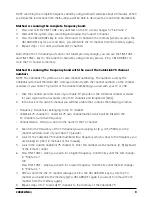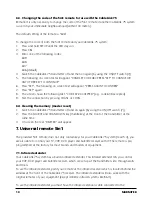5.
Verbinden Sie den A/V-Ausgang [F] des DVD-Spielers mit dem A/V-Eingang [4] des CableLink 75
– Senders (für die Multiwahlfunktion). Ein Chinch/Chinch-Kabel [G] ist mitgeliefert.
6.
Verbinden Sie den A/V-Ausgang [5] des CableLink 75 – Senders mit dem A/V-Eingang (Scart-
Eingang) [!] des TV-Gerätes. Verwenden Sie hierzu das Kabel, mit dem ursprünglich der DVD-
Spieler an Ihr TV-Gerät angeschlossen war.
7.
Den Stecker des Infrarot-Extenderkabels in den Ausgang [2] des Senders stecken.
8.
Plazieren Sie die Infrarotpunkte des Extenderkabels auf die Infrarotsensoren Ihres
Videorekorders, Satellitempfängers und/oder DVD-Spielers. Es ist wichtig, dass die Punkte
genau vor den Infrarotsensoren angebracht werden.
9.
Den Kanalschalter [9] auf einen Kanal Ihrer Wahl einstellen, z.B. Kanal C.
10. Das Netzteil an den CableLink 75-Sender anschliessen [6].
11. Den Sender mit der ON/OFF-Taste einschalten [7].
12. Plazieren Sie den CableLink 75 an einer freien Stelle. Richten Sie die Schüsselantenne [K] mit
der flachen Seite in die Richtung, in die Sie den Empfänger plazieren wollen.
5.3. Installieren des Empfängers
1.
Schliessen Sie einen Satz Chinch/Chinch Kabel an den A/V-Ausgang [2] des CableLink
Empfängers (receiver) an. Achten Sie hierbei auf die Farbcodierung. Der gelbe Stecker ist für
das Videosignal, der rote und der weisse sind für das Audiosignal (rechts bzw. links).
2.
Schliessen Sie das andere Ende des Chinch/Chinch-Kabels auf Ihr TV-Gerät an.Besitzt Ihr TV-
Gerät einen Scarteingang, so können Sie den mitgelieferten Scartadapter verwenden (mit dem
Aufkleber ‘Receiver’).
3.
Stellen sie den Kanalschalter [3] auf den gleichen Kanal ein wie der Sender des CableLink 75
eingestellt ist (z.B. Kanal C).
4.
Schliessen Sie das Netzteil an den Empfänger des CableLink 75 an [4].
5.
Schalten Sie den Empfänger mit der ON/OFF-Taste ein [5].
6.
Plazieren Sie den Empfänger des CableLink 75 an einer freien Stelle. Richten Sie die
Schüsselantenne [K] mit der flachen Seite in die Richtung, in der Sender plaziert ist.
Anmerkung: Um das Bild des CableLink 75 auf Ihrem TV-Gerät sehen zu können, müssen Sie das
TV-Gerät nur auf den Scart- oder Videoeingang umschalten. Dies geschieht bei den meisten
Geräten durch das Drücken der 0 oder A/V-Taste. Sie erhalten nun sofort das Bild (blauer
Bildschirm). Das TV-Gerät braucht zum Anschliessen des CableLink 75 nie Kanäle zu suchen.
5.4. 5in1 Fernbedienung für den CableLink 75
1.
Öffnen Sie das Batteriefach an der Rückseite der Fernbedienung.
2.
Legen Sie 2 Stk. AAA-Batterien ein. Achten Sie hierbei auf die Polarität.
3.
Schliessen Sie das Batteriefach.
Tasten zur Verwendung mit dem CableLink 75:
0-9
Sofortige Wahl der gefundenen Fernsehkanäle
CHAN+
Folgenden gespeicherten Fersehkanal wählen.
CHAN-
Vorigen gespeicherten Fernsehkanal wählen.
PREV.CH
Zurückschalten zum letztgewählten Fernsehkanal.
19
CABLELINK